Este método permite ligara diretamente a impressora a um iPhone, iPad, ou iPod touch sem um router sem fios. Para ligar utilizando esta função, é necessário que sejam reunidas as seguintes condições. Se o seu ambiente não cumprir estas condições, pode ligar selecionando Dispositivos com outros SO. Consulte as “Informações relacionadas” abaixo para mais detalhes sobre a ligação.
iOS 11 ou posterior
Utilizando a aplicação de câmara fotográfica para ler o código QR
Epson iPrint versão 7.0 ou posterior
Epson iPrint é usado para imprimir a partir de um dispositivo inteligente. Instale previamente o Epson iPrint no dispositivo inteligente.
Só precisa fazer a configuração da impressora e o dispositivo inteligente que pretende ligar uma única vez. A não se que desligue o Wi-Fi Direct ou reponha as predefinições de rede, não será necessário voltar a fazer esta configuração.
Selecione Conf. da Rede s/Fios no ecrã inicial.
Para selecionar um item, use os botões 


 , e a seguir pressione o botão OK.
, e a seguir pressione o botão OK.
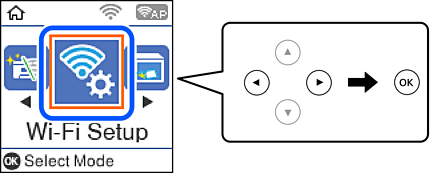
Selecione Wi-Fi Direct.
Verifique a mensagem e pressione o botão OK para continuar.
Verifique a mensagem e pressione o botão OK para continuar.
Selecione iOS.
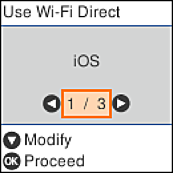
Verifique a mensagem e pressione o botão OK para continuar.
O código QR é exibido no painel de controlo da impressora.
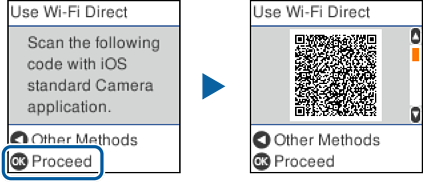
No seu iPhone, iPad, ou iPod touch, inicie a aplicação da câmara fotográfica, a seguir aponte a câmara para o código QR exibido no painel de controlo da impressora no modo FOTOGRAFIA.
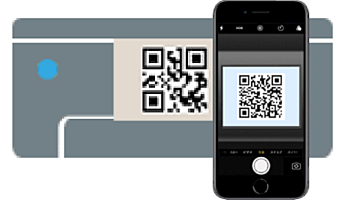
Utilize a aplicação da câmara fotográfica para iOS 11 ou posterior. A aplicação da câmara fotográfica para iOS 10 ou anteriores não são compatíveis. Também não pode fazer a ligação utilizando uma aplicação para leitura de códigos QR. Se não conseguir ligar, pressione o botão  . Consulte as “Informações relacionadas” abaixo para mais detalhes sobre a ligação.
. Consulte as “Informações relacionadas” abaixo para mais detalhes sobre a ligação.
Toque na notificação exibida no ecrã do iPhone, iPad, ou iPod touch.
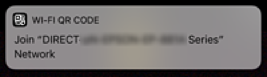
Selecione Aderir.
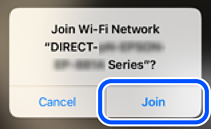
Pressione o botão OK no painel de controlo da impressora.
No iPhone, iPad, ou iPod touch, inicie a aplicação de impressão Epson.
Exemplos de aplicações de impressão Epson
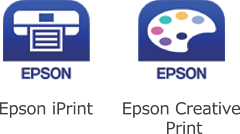
Na janela da aplicação de impressão Epson, toque em Impressora não seleccionada.
Selecione a impressora à qual pretende ligar-se.
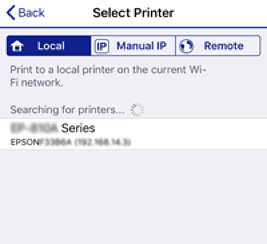
Consulte as informações exibidas no painel de controlo da impressora para selecionar a impressora.
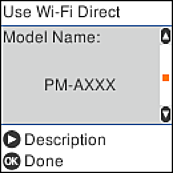
Pressione o botão OK no painel de controlo da impressora.
No caso dos dispositivos inteligentes que já tenham sido ligados à impressora anteriormente, selecione o nome da rede (SSID) na janela de Wi-Fi do dispositivo inteligente para ligar novamente.